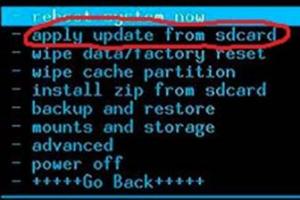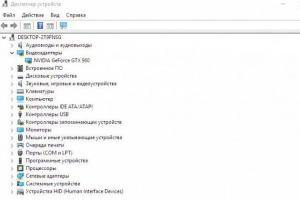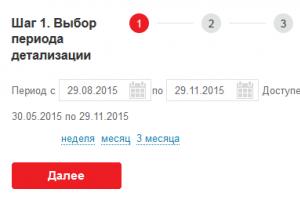Skype является одной из самых популярных средств для общения по сети. Такая востребованность мотивирует разработчиков постоянно улучшать свою программу. Поэтому для Skype на регулярной основе выходят обновления. Некоторые призваны исправить мелкие недочеты, другие же вносят серьезные изменения. Со временем разработчики перестают обслуживать старые версии клиента. В таком случае нужно обновить Skype .
Изначально программа настроена таким образом, что автоматически устанавливает последние версии. Причем все выполняется в «тихом» режиме, пользователь даже может не замечать изменений. Но в некоторых ситуациях автоматического обновления не происходит. Связано это бывает с медленным подключением к интернету, программными сбоями или ручным отключением этой настройки.
Самостоятельное обновление
Как обновить Скайп на компьютере самостоятельно? Для этого в нем предусмотрена специальная функция. Откройте окно программы, в панели инструментов выберите «Помощь». Во всплывающем списке кликните на соответствующий пункт. Начнется проверка, согласитесь на то, что клиент обновится до последней версии.
Скорость процесса зависит от мощности компьютера и состояния интернет-соединения, но обычно все занимает несколько минут.
Переустановка на последнюю версию
Иногда случается, что Скайп не обнаруживает последнюю версию, хоть она и вышла. В таком случае лучшим решением будет его переустановка. Для начала закройте программу и полностью удалите ее. Рекомендуется для этого использовать CCleaner, но подойдут и внутренние средства системы. Теперь на официальной странице Skype.com скачайте последнюю версию и установите ее. Скорее всего, вам придется заново войти авторизоваться. При этом все данные не потеряются. Они хранятся на серверах Microsoft, поэтому переписки и контакты останутся.
Настройка автоматического обновления
Чтобы лишний раз не заморачиваться с версиями Skype, можно включить режим, когда клиент будет обновляться автоматически. Обычно эта функция включена, но иногда бывает иначе. В таком случае откройте настройки с меню «Инструменты». Там нужна вкладка «Дополнительно». В ней перейдите в раздел «Автоматическое обновление».  Здесь можно переключать режимы обновления. Когда настройка завершена, сохраните изменения и перезагрузите систему.
Здесь можно переключать режимы обновления. Когда настройка завершена, сохраните изменения и перезагрузите систему.
Почти каждая программа, использующая интернет для работы, время от времени обновляется. Новые версии приложений дорабатываются, в них исправляются те или иные баги. Своевременное обновление ПО избавляет от огромного количества проблем. Иногда отсутствие последней версии программы приводит к тому, что софт просто отказывается работать. Многие люди задумываются, на ноутбуке. И на других гаджетах тоже. Что можно сказать по этому поводу? С какими особенностями процедуры можно столкнуться?
Способы обновления
На самом деле с изучаемой операцией справится любой пользователь. Главное - иметь подключение к интернету и несколько минут свободного времени.
Как обновить "Скайп" на ноутбуке и других платформах? Сегодня выделяют следующие способы реализации поставленной задачи:
- автоматически;
- вручную.
Также можно воспользоваться переустановкой ПО. Этот прием тоже помогает обновить Skype. Далее мы рассмотрим все варианты развития событий.
Автоматическое обновление
Наиболее распространенным способом обновления "Скайпа" является автоматическая загрузка новой версии софта. По умолчанию данная функция включена в упомянутом приложении.
Как только выходит новая версия Skype, система сообщает пользователю о необходимости обновления. Происходит это после авторизации в программе. Все, что остается человеку, - это нажать на кнопку "Обновить". Далее предстоит недолгое ожидание. В это время произойдет скачивание новой версии "Скайпа" и его установка. Скорость операции напрямую зависит от скорости подключения к сети.
Включаем автоматическое обновление
Теперь понятно, как обновить "Скайп" на ноутбуке. Иногда автоматическое обновление в программе выключено. Его рекомендуется включить. Как это сделать?

Для включения автоматического поиска обновлений Skype требуется:
- Открыть программу.
- Перейти в раздел "Инструменты".
- Выбрать "Настройки"-"Дополнительно".
- Нажать на строчку "Автоматическое обновление".
- Щелкнуть по "Включить" в правой части окна.
Теперь можно перезайти в приложение и немного подождать. Произойдет автоматическая проверка версии Skype. Обновить "Скайп" на новую версию на самом деле проще, чем кажется. Если это возможно, то система сама предложит операцию.
Вручную
Но это только один из возможных вариантов. Обновить "Скайп" на новую версию можно вручную. Такой способ годится в случае, если пользователь отменил автоматическое обновление. Прием позволяет в любое удобное время загрузить и установить новую сборку ПО.
Чтобы обновить "Скайп" до последней версии вручную, потребуется:
- Открыть окно программы.
- Нажать в верхнем функциональном меню на пункт "Помощь".
- В выпавшем списке кликнуть по "Проверить наличие обновлений".
Если будут обнаружены сообщит об этом. Для начала операции пользователю достаточно нажать на "Установить новую версию". Все остальные действия произойдут автоматически. В конце процедуры останется просто зайти в свой аккаунт Skype.
Удаление
Упомянутую программу нужно обновить? Новую версию "Скайп" бесплатно в любое время можно скачать с официальной страницы приложения и установить ее на желаемую платформу. Но предварительно пользователю необходимо удалить старую сборку.

Для этого потребуется:
- Закрыть Skype.
- Открыть "Пуск"-"Панель управления"-"Установка и удаление программ".
- В блоке выбрать пункт "Удаление программ".
- Отыскать Skype и выделить его курсором.
- Нажать на правую кнопку мышки и выбрать "Удалить".
- Завершить процедуру, следуя указаниям мастера удаления.
При работе с мобильными устройствами достаточно открыть файловый менеджер и напротив "Скайпа" нажать на "Удалить". Только после этого можно заниматься переустановкой программы.
О переустановке
Как обновить "Скайп" на ноутбуке до желаемой версии? Как мы уже говорили, можно реализовать поставленную задачу путем удаления старой сборки и установки новой. Сделать это довольно просто.
Переустановка Skype требует выполнения следующих действий:
- Открыть skype.com.
- Скачать последнюю версию приложения для выбранной платформы.
- Если нужно обновление для мобильных устройств, то установочный файл необходимо загрузить на телефон/планшет. После этого его требуется запустить. В противном случае можно сразу приступить к запуску.
- Следуя указаниям мастера установки, установить выбранную версию приложения.
Обычно данная операция отнимает несколько минут. Точное время загрузки обновления и установки зависит от скорости интернета. Как только операция будет завершена, пользователю предложат пройти авторизацию в своем профиле.
Особенности
Теперь понятно, как обновить "Скайп" на ноутбуке. Эта процедура имеет несколько особенностей. О чем идет речь?

Выбирая способ обновления ПО, человек должен учесть, что:
- при удалении "Скайпа" история сообщений стирается (не всегда, но часто);
- обновление не затрагивает переписку;
- переустановка и любое обновление ПО не влечет за собой утрату контактов.
Почему так важно своевременно устанавливать последние сборки приложения? Старые версии Skype не поддерживаются. А значит, они просто не будут работать! Обновить "Скайп" до последней версии не так сложно.
Skype является одной из самых популярных средств для общения по сети. Такая востребованность мотивирует разработчиков постоянно улучшать свою программу. Поэтому для Skype на регулярной основе выходят обновления. Некоторые призваны исправить мелкие недочеты, другие же вносят серьезные изменения. Со временем разработчики перестают обслуживать старые версии клиента. В таком случае нужно обновить Skype .
Изначально программа настроена таким образом, что автоматически устанавливает последние версии. Причем все выполняется в «тихом» режиме, пользователь даже может не замечать изменений. Но в некоторых ситуациях автоматического обновления не происходит. Связано это бывает с медленным подключением к интернету, программными сбоями или ручным отключением этой настройки.
Самостоятельное обновление
Как обновить Скайп на компьютере самостоятельно? Для этого в нем предусмотрена специальная функция. Откройте окно программы, в панели инструментов выберите «Помощь». Во всплывающем списке кликните на соответствующий пункт. Начнется проверка, согласитесь на то, что клиент обновится до последней версии.
Скорость процесса зависит от мощности компьютера и состояния интернет-соединения, но обычно все занимает несколько минут.
Переустановка на последнюю версию
Иногда случается, что Скайп не обнаруживает последнюю версию, хоть она и вышла. В таком случае лучшим решением будет его переустановка. Для начала закройте программу и полностью удалите ее. Рекомендуется для этого использовать CCleaner, но подойдут и внутренние средства системы. Теперь на официальной странице Skype.com скачайте последнюю версию и установите ее. Скорее всего, вам придется заново войти авторизоваться. При этом все данные не потеряются. Они хранятся на серверах Microsoft, поэтому переписки и контакты останутся.
Настройка автоматического обновления
Чтобы лишний раз не заморачиваться с версиями Skype, можно включить режим, когда клиент будет обновляться автоматически. Обычно эта функция включена, но иногда бывает иначе. В таком случае откройте настройки с меню «Инструменты». Там нужна вкладка «Дополнительно». В ней перейдите в раздел «Автоматическое обновление».  Здесь можно переключать режимы обновления. Когда настройка завершена, сохраните изменения и перезагрузите систему.
Здесь можно переключать режимы обновления. Когда настройка завершена, сохраните изменения и перезагрузите систему.
Создатели мессенджера с завидной регулярность радуют пользователей Скайп новыми обновлениями, улучшая, дорабатывая и вводя новые функционалы. К сожалению, при наличии новой версии программного обеспечения, старая не всегда успешно проходит авторизацию, следовательно, возникает потребность обновить Скайп до последней версии. Сделать это можно двумя способами, о них и пойдет речь ниже.
Как обновить Скайп на компьютере, ноутбуке и планшете
Обычно приложение самостоятельно время от времени предлагает обновиться. Это происходит перед запуском программы. Окошко оповещения не только сообщает о выходе новый версии, но и само может ей установить. Остается только кликнуть на кнопочке «Установить новую версию».

Если постоянные обновления докучают, или вам больше нравится старая версия, существует возможность настройки и отключения этой функции. Для этого кликните на надписи «Инструменты» в верхнем меню окна программы, выберите «Настройки», а затем «Дополнительно». Щелкните на боковой вкладке «Автоматическое обновление» и выключите его.
Не забывайте, что результаты данных манипуляций будут распространяться на все учетные записи вашего компьютера.
После отказа от автоматического обновления, вам придется вручную искать способ освежить свой Скайп.
- На верхней панели меню приложения выберите надпись «Помощь».
- Спуститесь по выпавшему списку и выберите «Проверить на наличие обновлений».
- Система самостоятельно проведет анализ, и в случае необходимости установит последнюю версию программы.

Для некоторых пользователей нет необходимости постоянно обновлять приложение, и дело тут совсем не в привычке. Устаревшие компьютеры просто не смогут соответствовать системным требования усовершенствованных версий мессенджера. В этом случае лучше всего отказаться от модернизации приложения, чтобы не искать в интернете старую версию для скачки, так как отката до прежней модификации программы нет.
Как все остальное программное обеспечение Skype постоянно обновляется. Это происходит по причине того, что все ПО имеет свои ошибки, которые часто остаются незаметными во время тестирования. Отчеты о них собираются и фиксируются, баги исправляются и так появляется новая версия. Также постепенно внедряются дополнительные функции, изменяется интерфейс, и осуществляются другие преобразования. Все это объясняет, почему время от времени необходимо обновлять Skype. Разработчики предусмотрели эту необходимость, поэтому выполнить эту операцию можно как в автоматическом, так и в ручном режиме.
Как выполнить автоматическое обновление
Решая как обновить скайп на компьютере, необходимо учитывать возможности трафика, а также совместимость системы. Можно воспользоваться встроенной функцией самой программы. Skype в таком случае будет самостоятельно отыскивать все существующие обновления и сигнализировать о том, что они есть и их нужно установить в систему. Чтобы установить такую функцию потребуется сделать следующее:
- откройте Skype;
- найдите вкладку инструменты и там откройте меню настроек;
- в выпавшем окне выберите графу автоматическое обновление;
- откроется страница, на которой будет предложено либо включить, либо выключить функцию автоматического обновления.
После того как будут выполнены все настройки Skype будет отслеживать появление всех обновлений в сети и после их появления предложит обновить версию до последней.

Совет! Включение функции автоматического обновления не выгодно для пользователей, у которых установлен лимитированный трафик в сети. Для них лучше устанавливать последнюю версию Skype вручную.
Обновляем Skype вручную
Пользователи, которые по причинам проблем с трафиком и других сложностей решают обновить ПО вручную могут это сделать двумя разными способами. Первый более радикальный: с компьютера и закачать его заново с . Второй метод более практичный и доставляет меньше неудобств: сделать это можно воспользовавшись функциональными возможностями самой программы. Решая как обновить скайп вручную, пользователь должен руководствоваться в первую очередь возможностями операционной системы. Нередко бывает, что после обновления . Но установленное ПО этой же версии заново полностью работоспособно. Как обновить программу вручную воспользовавшись внутренними настройками?
- проверяем наличие трафика;
- открываем Skype;
- ищем клавишу помощь. Находится в верхнем левом углу последней;
- жмем проверить на наличие обновлений;
- после проверки будет предложено обновить Skype до последней версии. Жмем на кнопку.
Важно! Если желания или времени устанавливать на данный момент нет, можно нажать клавишу «Решу позже». Когда появиться возможность выполнить эту операцию необходимо будет провести весь процесс заново.
Необходимо ли обновлять Skype?
В конечном итоге именно пользователь решает это. Есть как преимущества так и недостатки такого решения. Преимущества загрузки обновления заключается в том, что пользователю предоставляется ПО в котором учтены недостатки предыдущего и добавлены новые функциональные возможности. Но при этом необходимо учитывать, что иногда, особенно если используется нелицензионная операционная система, могут наблюдаться сбои в работе именно после обновления. Некоторые привыкли использовать Skype еще до версии 4.0.0.1. – это особенно распространено у пользователей использующих Windows XP. Другие с успехом пользуются последними обновлениями. Есть еще и Skype Portable – это ПО обычно устанавливают те, у кого установить или обновить программу в обычных условиях не получается.